Win10电脑管家无法卸载怎么办?最近有用户询问这个问题,电脑管家是电脑里面的安全防护软件,可以保障电脑稳定运行,有些用户不想使用电脑管家想要将其卸载掉,怎么才能彻底卸
Win10电脑管家无法卸载怎么办?最近有用户询问这个问题,电脑管家是电脑里面的安全防护软件,可以保障电脑稳定运行,有些用户不想使用电脑管家想要将其卸载掉,怎么才能彻底卸载呢?就此,本篇带来了详细的方法介绍,分享给大家。
Win10电脑管家无法卸载怎么办?
1、在Windows10系统桌面,右键点击屏幕左下角的开始按钮,在弹出菜单中选择运行的菜单项。
2、然后在打开的Windows10运行窗口中,输入命令regedit后点击确定按钮运行该命令。
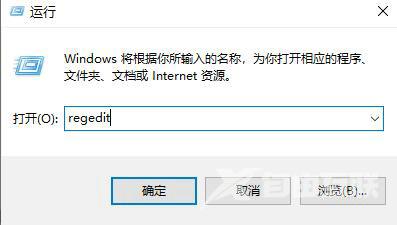
3、接下来在打开的本地注册表编辑器窗口中,定位到 HKEY_LOCAL_MACHINESOFTWAREMicrosoftWindowsCurrentVersionUninstall注册表项。
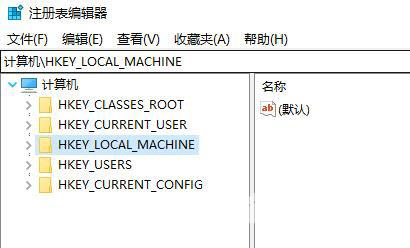
4、在打开的Uninstall的注册表项下面,可以看到对应的注册表项,每个注册表项对应一个应用。
5、点击注册表项后,在右侧的窗口中找到UninstallString的注册表键值。
6、接下来打开Windows10的运行窗口,粘贴前面复制的内容,按下回车键后就可以卸载刚刚的应用了。
【文章出处:阜宁网站开发 http://www.1234xp.com/funing.html 欢迎留下您的宝贵建议】